-
微信实名认证步骤:1、打开微信,在微信底部的功能菜单里选到“我”;2、然后打开“钱包”;3、点右上角的3个点进入到支付中心;4、然后点击进入“支付管理”;5、选择“实名认证”,点击立即认证;6、然后呢,有两种方式,一种是通过银行卡绑定快捷支付完成验证,还有一种是验证身份证号码来完成验证。这里呢,示范一下验证身份证;7、输入信息,姓名,身份证号码,职业,地区。
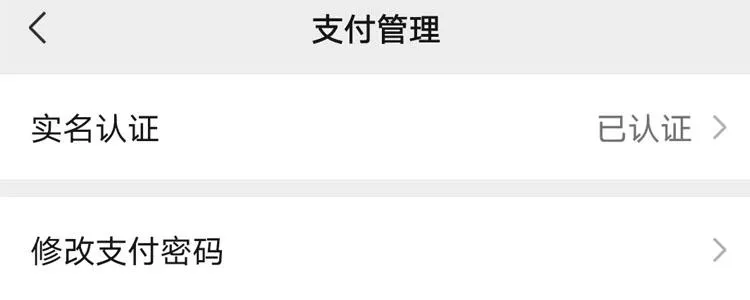
随着微信的版本不断更新,很多朋友想要对微信进行实名认证,但发现原来的认证入口不见了,不知道该如何进行认证,本期文章教大家如何进行微信实名认证和更换实名操作。
一、启动微信
点击手机系统桌面上的“微信”图标,启动它。如下图:
二、服务
启动“微信”以后,在微信界面的下方找到“我”。如下图:
点击“我”选项后,在弹出的界面里找到“服务”。如下图:
三、实名认证
点击进入“服务”选项,在该界面右上角找到“三个点”。如下图:
点击“三个点”会直接进入“支付管理”界面,然后点击“实名认证”选项,填写资料进行认证即可。如下图:
需要注意的是,如果曾经认证过,该选项会显示“已认证”,如果没有进行实名认证,会显示“未认证”,实名认证时需要填写姓名、性别、国籍、证件类型、证件号、证件有效起始日期,以及一些其他相关信息。如下图:
填写完成后,就可以进行实名认证了(该步骤涉嫌个人隐私,故不做演示),如果用户想要更换微信的实名认证,可以点击最底下的“更换实名”选项进行操作。
注:文中演示使用的手机型号为IQOO Z3,手机系统版本为Android Origin OS 1.0,微信版本为 V 8.0.24。